OpenVPN
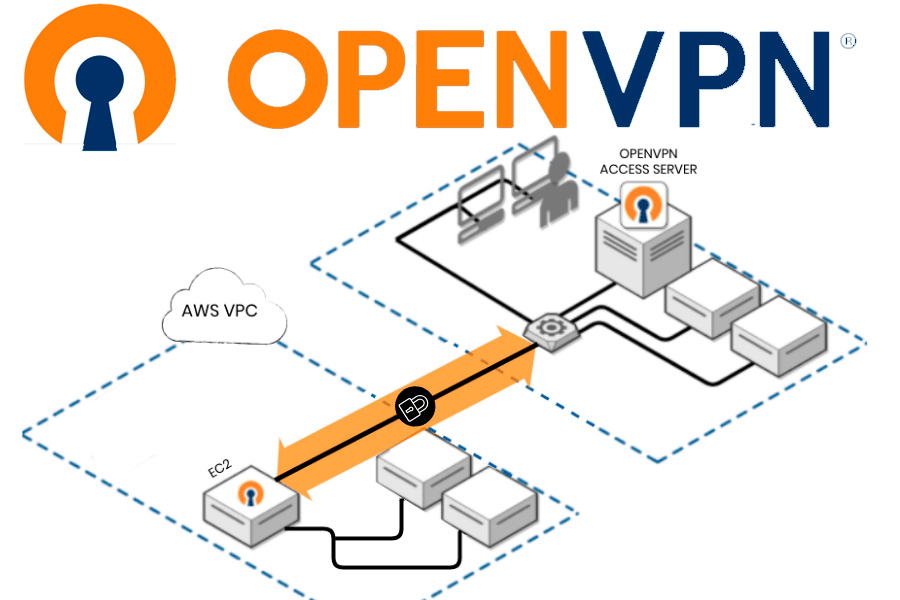
Literalmente, hay una lista de razones por las que es posible que desee utilizar una VPN, pero mantener sus datos seguros es el número 1 en nuestra lista. Y si bien hay algunos servicios VPN de pago que son bastante fáciles de usar en su billetera … Si está tratando de mantener sus datos seguros, ¿por qué confiaría en ellos a una empresa súper secreta que puede o no tener conexiones con las operaciones de minería de datos ? Respuesta: no deberías. Especialmente cuando es tan fácil y económico configurar su propia VPN rápida en su SSD Nodes VPS. Así que hoy, le mostraremos cómo instalar OpenVPN en Debian 10 para mantener sus datos verdaderamente seguros. Requisitos previos para instalar OpenVPN en Debian 10 Dos VPS que ejecutan Debian 10, uno para alojar el servicio OpenVPN y otro para servir como su Autoridad de certificación (CA). No se recomienda usar su servidor OpenVPN como su CA, esto abre su VPN a las vulnerabilidades de seguridad. Una cuenta regular (no root) con privilegios de sudo. Consulte nuestro tutorial de claves SSH para obtener más información. NOTA: Si deshabilita la autenticación de contraseña mientras configura estos servidores, puede tener dificultades al transferir archivos entre ellos más adelante en esta guía. Para resolver este problema, puede volver a habilitar la autenticación de contraseña en cada servidor. O bien, puede generar un par de claves SSH para cada servidor, luego agregar la clave SSH pública del servidor OpenVPN al archivo autorizado de claves de la máquina de CA y viceversa. ¿Cuál es la MEJOR OFERTA en el alojamiento en la nube?Desarrolle a alta velocidad con un VPS de rendimiento de nodos SSD. DOBLAMOS la cantidad de almacenamiento NVMe increíblemente rápido en nuestro plan más popular y reforzamos la oferta de CPU en estos planes. No hay nada más parecido en el mercado, al menos no a estos precios. ¡Obtenga un VPS de rendimiento de 16GB con 160GB de almacenamiento NVMe por solo $ 89 / año por tiempo limitado! ¡Obtén ofertas por tiempo limitado! ⚡ Paso 1: Instale OpenVPN y EasyRSA Comencemos actualizando nuestro aptcaché e instalándolo openvpn. OpenVPN utiliza SSL / TLS para la autenticación y el intercambio de claves para cifrar el tráfico entre el servidor y los clientes.Para emitir certificados de confianza, configurará su autoridad de certificación (CA) simple. Para hacer esto, descargaremos la última versión de EasyRSA, que usaremos para construir nuestra infraestructura de clave pública (PKI) de CA, desde el repositorio oficial de GitHub del proyecto . NOTE:Se recomienda mantener el servidor de CA apagado cuando no se utilice para firmar claves como medida de precaución adicional. Para comenzar a construir la infraestructura de CA y PKI, utilice wgetpara descargar la última versión de EasyRSA tanto en su máquina de CA como en su servidor OpenVPN . Luego extrae el tarball: Ha instalado con éxito todo el software requerido en su servidor y máquina CA. Continúe para configurar las variables utilizadas por EasyRSA y para configurar un directorio de CA, desde el cual generará las claves y certificados necesarios para que su servidor y sus clientes accedan a la VPN. Paso 2: configuración de las variables de EasyRSA y creación de la CA EasyRSA viene instalado con un archivo de configuración que puede editar para definir una serie de variables para su CA. En su máquina CA , navegue al directorio EasyRSA: Podemos utilizar la plantilla haciendo una copia de un archivo existente en este directorio y renombrándolo :easy-rsavars.examplevars Necesitamos editar algunas de las variables que ayudan a decidir cómo crear los certificados. Use nano, u otro editor favorito, para abrir el archivo. Vamos a editar algunas variables hacia el final del archivo. Encuentre la configuración que establece los valores predeterminados de campo para los nuevos certificados. Se verá algo como esto: Descomente estas líneas y actualice los valores resaltados a lo que prefiera, pero no los deje en blanco: Cuando haya terminado, guarde y cierre el archivo. Dentro del directorio EasyRSA hay un script llamado easyrsaque se llama para realizar una variedad de tareas relacionadas con la construcción y administración de la CA. Ejecute este script con la init-pkiopción de iniciar la infraestructura de clave pública en el servidor de CA: Después de esto, easyrsavuelva a llamar al script, siguiéndolo con la build-caopción. Esto creará la CA y creará dos archivos importantes, ca.crty ca.keyque conforman los lados público y privado de un certificado SSL. Si no desea que se le solicite una contraseña cada vez que interactúa con su CA, puede ejecutar el build-cacomando con la nopassopción, como esta: En la salida, se le pedirá que confirme el nombre común para su CA: El nombre común es el nombre utilizado para referirse a esta máquina en el contexto de la autoridad de certificación. Puede ingresar cualquier cadena de caracteres para el nombre común de la CA pero, por simplicidad, presione ENTERpara aceptar el nombre predeterminado. Con eso, su CA está en su lugar y está lista para comenzar a firmar solicitudes de certificados. Paso 3: creación del certificado del servidor, la clave y los archivos de cifrado Ahora que tiene una CA lista para funcionar, puede generar una clave privada y una solicitud de certificado desde su servidor y luego transferir la solicitud a su CA para que se firme, creando el certificado requerido. También es libre de crear algunos archivos adicionales utilizados durante el proceso de cifrado. Comience navegando al directorio EasyRSA en su servidor OpenVPN : A partir de ahí, ejecute el easyrsascript con la init-pkiopción. Aunque ya ejecutó este comando en la máquina de CA, es necesario ejecutarlo aquí porque su servidor y CA tendrán directorios PKI separados: Luego easyrsa, vuelva a llamar al script, esta vez con la gen-reqopción seguida de un nombre común para la máquina. Una vez más, esto podría ser lo que quiera, pero puede ser útil para que sea algo descriptivo. A lo largo de este tutorial, el nombre común del servidor OpenVPN será simplemente «servidor». Asegúrese de incluir también la nopassopción. De lo contrario, protegerá con contraseña el archivo de solicitud, lo que podría provocar problemas de permisos más adelante: NOTA: Si elige un nombre que no sea «servidor» aquí, deberá ajustar algunas de las instrucciones a continuación. Por ejemplo, al copiar